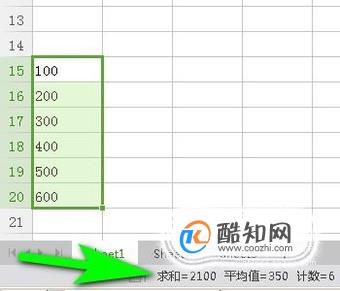下面介绍在WPS表格中底部求和显示为0时的解决办法,希望本指南能帮到大家。
下面举个简单例子演示操作方法。比如,下图中的数据,选中这些数据后,在表格底部这里显示求和为0
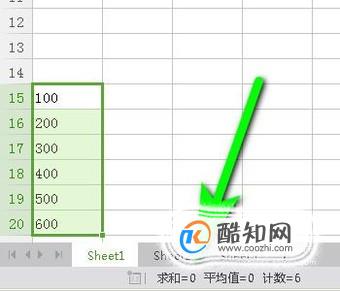
要解决这问题,首先,我们要检查下这些单元格的格式。如下图所示看这里。
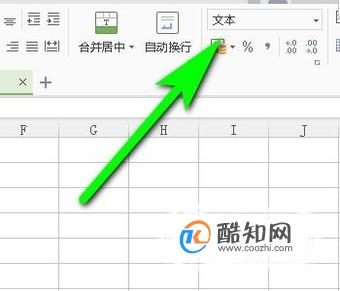
可以看到,当前这些单元格的格式为文本格式。那么,我们就要把格式修改为数值格式。
保持数据在选中的状态下,右击鼠标,弹出右键菜单,再点击:复制
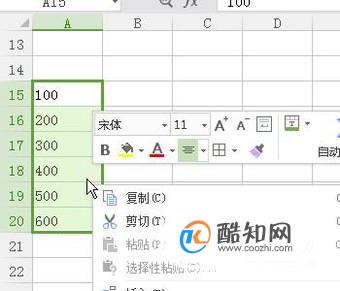
复制后,直接按下CTRL+V,执行在原位粘贴,此时,在数据的右下角有一个图标
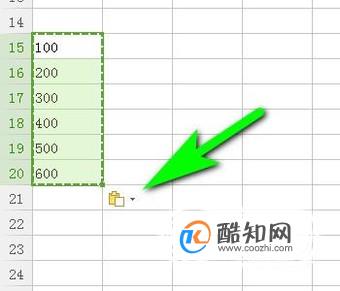
如上图所示,点击图标的下拉按钮,展开其下拉菜单。再选择:值
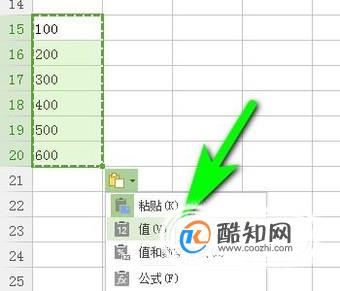
此时,又弹出一个图标,如下图所示,点击下拉按钮,弹出下拉菜单中再点击:转为数字
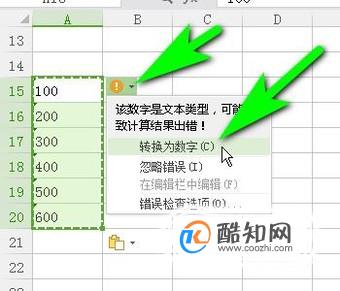
鼠标在其他空单元格点一下,再重新选择这些数据,再看表格底部这里,已显示出求和的值。